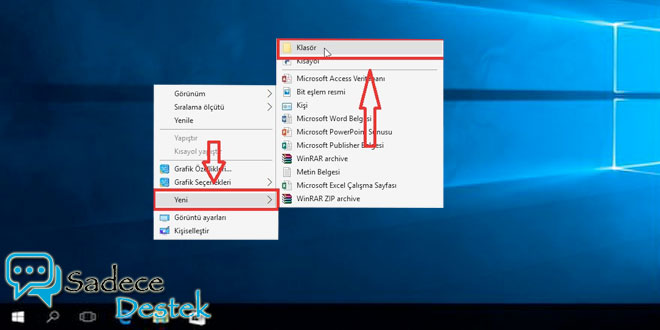Bilgisayarımızın Ekranını Nasıl Döndürebiliriz
Bilgisayarımızın Ekranını Nasıl Döndürebiliriz monitörü portre kipinde görmemizi veya onu baş aşağı döndürmeni sağlar

Bilgisayarımızın ekranını nasıl döndürebiliriz, monitörünüzü portre kipinde görmenizi veya onu baş aşağı döndürmenizi sağlayan ve tekrar düzeltmenize yardımcı olacak kısayollar ve ayarları hakkındaki sizlere yardımcı olmaya çalışacağım.
Bu, belge veya e-kitap okumak veya monitörleri ulaşılması zor yerlere monte etmek için harika olabilir. Windows’ta veya Mac’te görüntüyü döndürmek genelde bayağı kolaydır; ama bilgisayar üreticileri işleri bazen zorlaştırır.
Windows’ta bilgisayarının ekranını döndürmek için genelde Ekran Çözünürlüğü menüsüne gidip Yön alanındaki ayarı değiştirebilirsin.
Bazı durumlarda kısayol tuşlarını kullanmayı veya görüntü kartının kontrol panelini kontrol etmeyi de düşünebilirsin.
Mac bilgisayarının ekranını döndürmek için Sistem Tercihlerinde Ekranlar kısmına git ve hârici Ekran ayarlarında Döndürme alanında değişiklik yap.
Masaüstüne sağ tıkla ve “Ekran Çözünürlüğü”nü veya “Görüntü ayarları”nı seç. Göreceğin seçenek, kullandığın Windows sürümüne göre değişir. Bunların her ikisi de seni aynı genel pencereye götürür.
“Yön” menüsünü bul. Pencerenin en altına yakın bir yerde olmalıdır. Çoğu bilgisayarda varsayılan olarak “Yatay” yazar. Çoğu grafik kartı, ekranı bu menüyü kullanarak döndürmene izin verir.
- Bu menüyü göremiyorsan sürücülerinde bir problem olabilir veya bilgisayarının üreticisi bu seçeneği devre dışı bırakmış olabilir. Ekranı döndürmenin başka yolları için Adım 4’e atla.
Kullanmak istediğin yönü seç. Dört seçeneğin olur:
- Yatay – Standart monitörler için varsayılan seçenek budur.
- Dikey – Bu seçenek görüntüyü 90° sağa döndürür; yani monitörün sağ kenarı artık görüntünün altındadır.
- Yatay (döndürülmüş) – Bu seçenek ekranını baş aşağı döndürür; yani monitörün üst kenarı artık alttadır.
- Dikey (döndürülmüş) – Bu seçenek görüntüyü 90° tersine döndürür; yani sol kenar ekranın altında olur.
Kısayol tuşlarını dene (Intel). Bazı grafik kartı adaptörleri görüntü yönünü değiştirmek için kısayol desteği sunar. Yön kipleri arasında hızlıca geçiş yapmak için bu kısayolları kullanabilirsin. Bu kısayollar büyük ihtimalle bir Intel entegre grafik adaptörü kullanıyorsan çalışır. Nvidia veya AMD kartlarını kullanan birçok kullanıcı için bu kısayollar işe yaramaz.
- Ctrl+Alt+↓ – Ekranı baş aşağı döndürür.
- Ctrl+Alt+→ – Ekranı 90° sağa döndürür.
- Ctrl+Alt+← – Ekranı 90° sola döndürür.
- Ctrl+Alt+↑ – Ekranı standart yatay yöne geri döndürür.
Windows 10’da Ekranı Döndürme
Ekranı yataydan dikeye, dikeyden yataya çevirmek için şu adımları yapabilirsiniz:
- Ayarlar’ı açın.
- Sistem’e tıklayın.
- Sol menüden Monitör’e tıklayın.
- “Ölçek ve Düzen” bölümünün altında, ekran yönüne tıklayın ve monitörünüzün ekranının yönünü belirleyin.
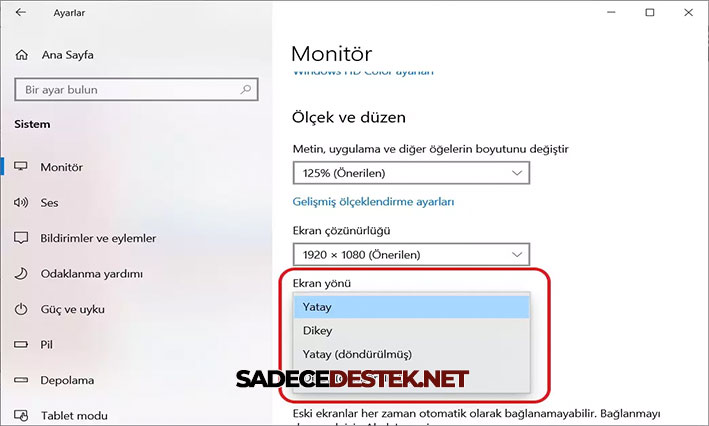
Bu adımları uygulayarak yanlışlıkla yönü dönen ekranınızı tekrardan yatay yapabilirsiniz, Dikey kullanmak istediğiniz ekranı ayarlar alanını kullanarak dikey yapabilirsiniz.